Обрезка кабеля становится проще благодаря потоковым приложениям, таким как Nova TV. Это приложение для Android, которое ищет фильмы и телепередачи по всему Интернету, чтобы предложить вам Бесплатные трансляции в Full HD и SD,
Приложение предоставляет пользователям тонны и тонны фильмов и телешоу, и этот контент регулярно обновляется чтобы помочь вам оставаться в курсе последних выпусков.
Нова ТВ также позволяет интегрировать Real-Debrid столько, сколько Trakt.tv чтобы максимизировать ваш опыт потоковой передачи, приложение, Если вы хотите протестировать приложение, вот руководство по установке Nova TV на Firestick, Fire TV, Android TV и Android Box.
Nova TV безопасно?
Nova TV apk не представляет никакой опасности для вашего устройства.
Тем не менее, это очень важно рассмотреть вашу конфиденциальность в Интернете при использовании таких приложений, как Nova TV apk. Это потому, что некоторые потоки приложений являются незаконными и Ваш провайдер всегда может видеть что вы делаете онлайн в любое время.
как установить APK на android tv
Это важно для использовать надежный VPN чтобы защитить вашу личность и улучшить вашу безопасность в Интернете и быть в безопасности. Это гарантирует, что все ваши действия зашифрованы и никто не сможет увидеть вашу настоящую личность.
Как установить Nova TV APK на Firestick
После получения VPN мы можем установить Nova TV APK. Но так как он не доступен в Amazon магазин, ну вы должны сделать это через боковую нагрузку.
Сначала убедитесь, что приложения из неизвестных источников Опция включена.
Включить неизвестные источники
- Находясь на главном экране устройства, перейдите к Конфигурации затем выберите My Fire TV / Устройство,
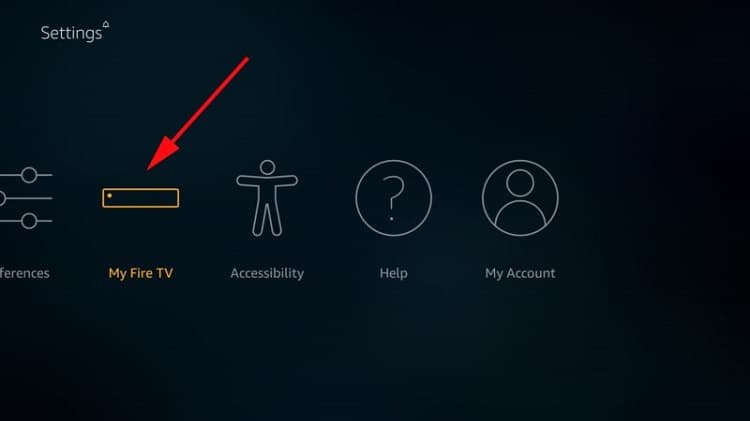
- Выбрать Варианты разработчика,
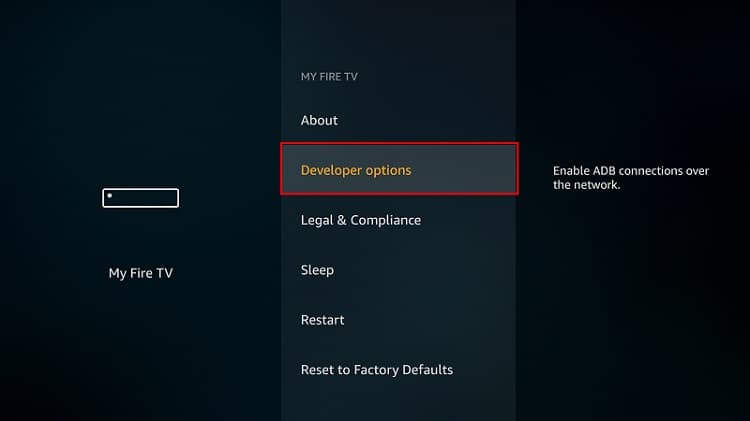
- Включить Приложения из неизвестных источников столько, сколько Отладка АБР.
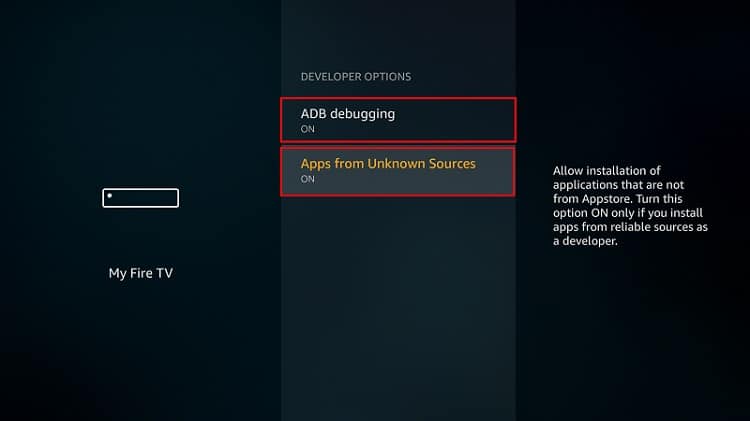
После этого мы можем скачать приложение.
Лучшее приложение для загрузки файла АПК являетсязагрузчик, приложение, которое легко доступно в магазине. Если он у вас уже есть, вы можете перейти к следующему разделу.
Установка приложения Downloader
Если вы не установили его:
- В главном меню перейдите кискатьвариант и тип Downloader.
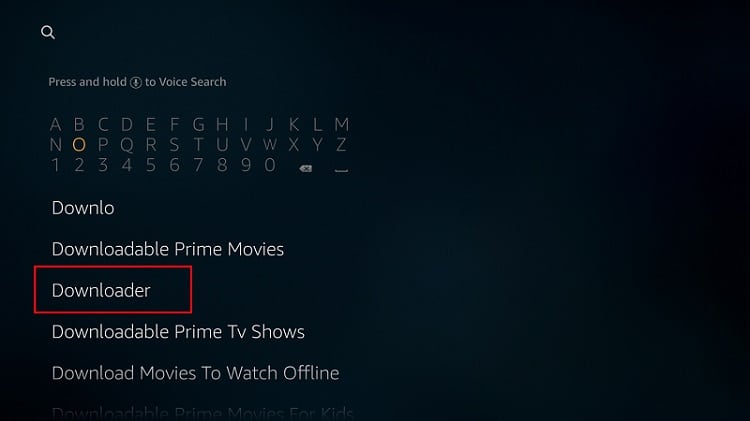
- Загрузчик Это должно быть первое предложение. Выберите это,
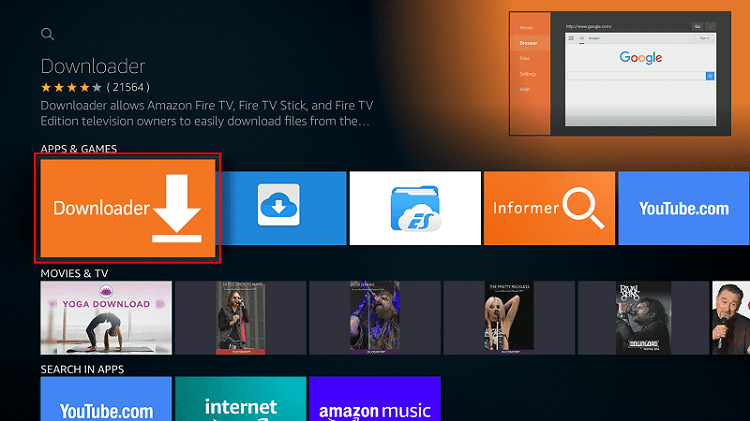
- Теперь нажмитеполучатьустановить приложение на свой Firestick.
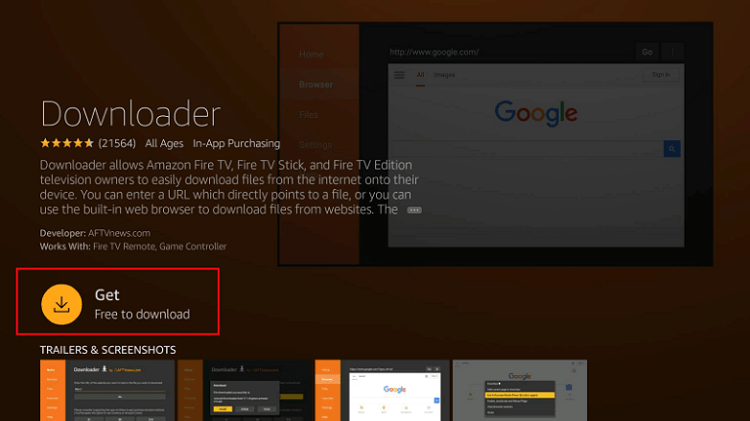
После завершения установки откройте приложение.
Установите Нова ТВ APK на Firestick
Теперь нам нужно скачать файл apk для установки Nova TV.
- В поле URL загрузчика введите URL https://bit.ly/2pQbrkG
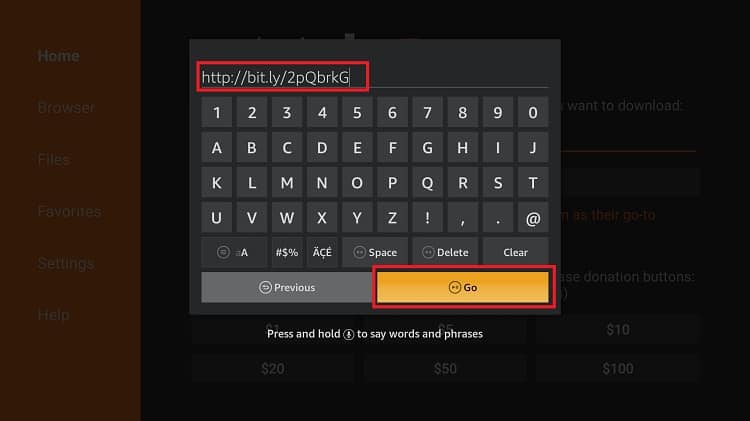
- Nova TV APK должен быть загружен.
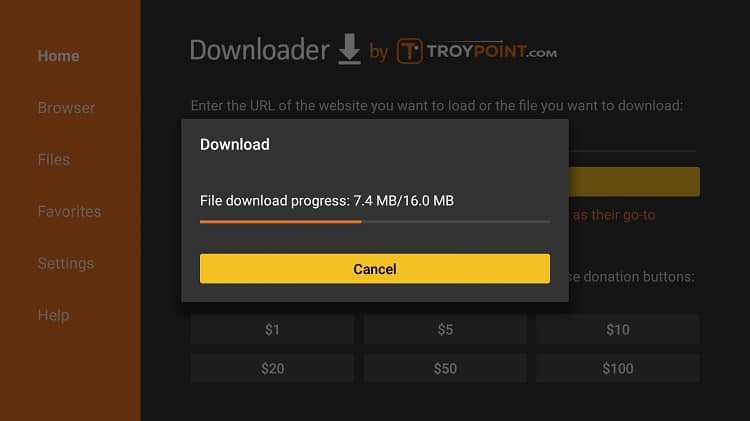
- Когда загрузка будет завершена, нажмите Установить на ПК.
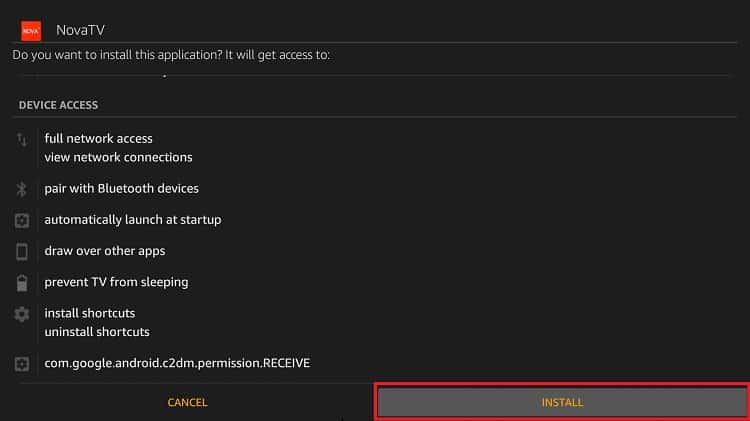
- После завершения установки нажмите Выполнено.
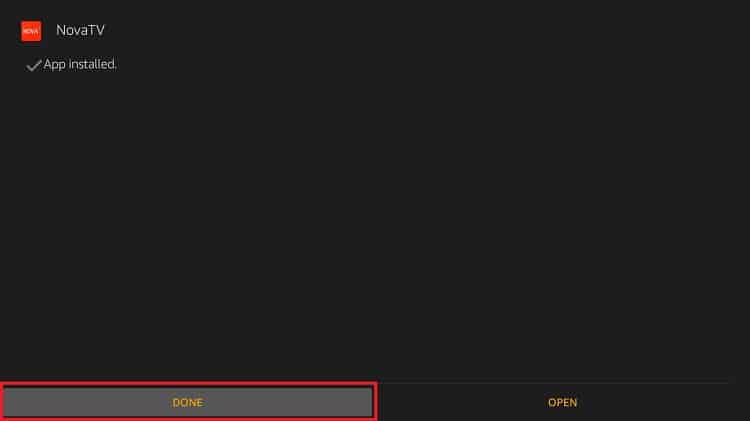
- Downloader спросит вас, хотите ли вы удалить apk. Выбрать Удалить для экономии места При появлении запроса на подтверждение выберите Удалить снова.
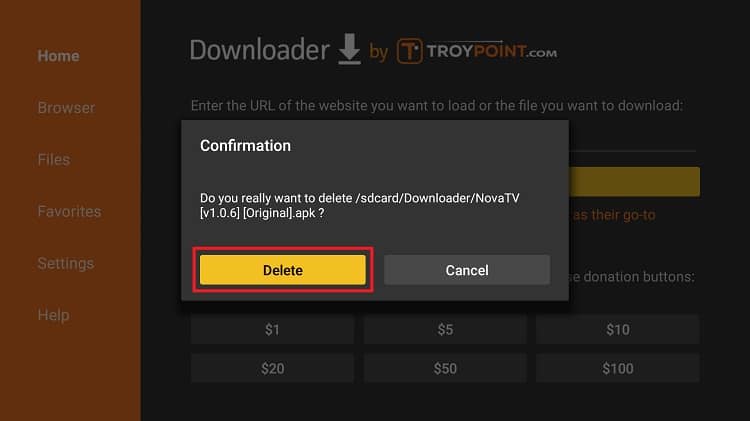
Источник: tehnografi.com
Как загружать приложения на Android TV (Руководство)

Ищите способ установить на телевизоре с Android TV приложение, которого нет в Play Маркете? Существует простое решение. Можно установить APK, то есть приложение непосредственно из установочного файла, без использования магазина Google.
Не все приложения доступны в Play Маркете для Android TV. Но это не означает, что оно не может быть установлено на телевизоре. Поскольку имеем дело с Android, то не ограничены самим Play Маркетом и можем устанавливать приложения вручную из файла APK. Таким образом, можно установить программное обеспечение, которое обычно не найдете в магазине Google для Android TV.
Как известно, файлы APK – это инсталляторы приложений, своего рода эквиваленты установщиков программ для Windows с расширением «.exe». Поэтому скачайте APK-файл с приложением, скопируйте его, например, на USB-накопитель, подсоедините к телевизору и установите. Посмотрите, как этот сделать – шаг за шагом.
Как закрыть приложения на Android TV

Прежде чем мы ответим на этот вопрос, помните, что вам не нужно закрывать приложения в операционных системах на базе Android так же, как в настольных ОС.
Регулярно закрывая приложения, вы заставляете систему работать больше. Операционная система хороша в самоуправлении; если он обнаружит, что у вас недостаточно памяти, он автоматически закроет приложения.
Однако иногда необходимо принудительное закрытие. Возможно, приложение зависло, или вам необходимо перезагрузить приложение в новом состоянии.
В таких случаях вы можете закрыть приложения, удерживая (или дважды нажав) Главная кнопку на пульте дистанционного управления, выберите приложение, которое вы хотите закрыть, а затем нажмите на Икс значок. Кроме того, вы можете перейти к Настройки> Приложения> [Имя приложения]> Force Stop.



Twitch

Если вы большой любитель наблюдать за различными игроками (как профи, так и любителями), демонстрирующими свои навыки в прямом эфире, то вам – в Twitch. Это местечко, где народ публикует прямые трансляции себя любимых, играющих в разные компьютерные игры.
Всегда интересно наблюдать, как другие играют, как в развлекательных, так и в познавательных целях: можно изучать подход разных геймеров к игре, или подсмотреть, какие квесты готовит игра. Опробовать приложение Twitch определенно рекомендуется всем, кто хоть немного увлечен компьютерными играми.
Как обновить Kodi на Android TV
Способ обновления Kodi на вашем Android TV box зависит от того, как вы установили приложение в первую очередь.
Если вы установили приложение из Google Play, вы можете установить любые обновления в том же магазине. Однако, если вы взяли официальный APK с веб-сайта Kodi и использовали его вместо этого, вам нужно загрузить совершенно новый файл APK и загрузить его.
К счастью, оба процесса идентичны обновлению Kodi в мобильной версии Android.
так что следуйте этим инструкциям для дальнейшего руководства.
Русскоязычный лаунчер для телевизора Ксиаоми Ми ТВ
Для того чтобы избавиться от китайской рекламы, фильмов и иного китайскоязычного контента, можно воспользоваться возможностями лаунчера Shafa, который отлично подходит для систем на Андроиде.
Пользователям становятся доступны такие опции, как:
- Выбор темы из нескольких предустановленных вариантов;
- Осуществление настроек на русском языке;
- Полная русификация папок;
- Выбор обоев, скринсейвера и пр.

Особенностью работы лаунчера Shafa является то, что при нажатии на кнопку Home на пульте ДУ в автоматическом режиме будет активироваться китайская версия лаунчера. Справится с этой проблемой можно и без получения root-прав, ведь для этого разработано приложение Buttons remapper. С его помощью можно задать кнопке Home нужное вам действие, к примеру, запуск Shafa при нажатии на нее.
Теперь вы знаете, как установить любую программу на Сяоми ТВ, будь то Youtube, TV Bro, Go keyboard, TV Files Manager и многие другие.
Как смотреть прямую трансляцию на Android Box
Android TV коробки — мечта пирата. Сотни приложений позволяют смотреть нелегальные трансляции самых популярных телевизионных сетей.
Однако использование этих потоков (будь то через ящик Android или через пиратство на Amazon Fire Stick) может привести к большим проблемам с законом.
Вместо этого, почему бы не придерживаться одного из лучших бесплатных приложений, которые позволят вам легально смотреть живое телевидение на вашем Android-устройстве?
Как перезагрузить Android TV

Есть несколько способов перезагрузить ваш Android TV box.
Обычный способ — прокрутить до нижней части домашней страницы, выделить и выбрать Мощность значок, затем выберите Запустить снова.
Вы также можете выполнить задачу, используя меню настроек. Просто голова к Настройки> Устройство> О программе> Перезагрузить.
В-третьих, если ваш пульт имеет назад кнопку, вы можете удерживать ее в течение нескольких секунд, чтобы получить доступ к меню выключения.
Наконец, конечно, есть ядерный вариант. Если ваш ящик полностью не отвечает, отсоедините его от источника питания, подождите 10 секунд, затем подключите снова.



Можно ли из обычного ТВ сделать Smart TV
Достаточно часто решение о смене техники принимается из-за того, что нет на телевизоре поддержки Smart TV. Совершенно необязательно тратить денежные средства на такое обновление. Можно обычный ТВ превратить в «умное» устройство. Существует несколько простых способов. Запомните, что рассматриваемая технология может быть не привязана к телевизору. Реализовать ее можно с помощью подключения других устройств:
- игровых консолей;
- media-плееров;
- ресиверов, Smart-приставок;
- Blu-ray-проигрывателей;
- смартфонов, планшетов.
Подключение перечисленных устройств позволит сделать Smart TV из обычного телевизора. Настроить синхронизацию можно самостоятельно. По функциональным возможностям ваш телевизор не будет проигрывать дорогостоящим моделям. Подключаемые устройства могут функционировать под управлением различных операционных систем – iOS, Android. Настройка подключения сделает возможным интернет-серфинг, online воспроизведение контента, использование различных приложений.

Чем отличается встроенный от внешнего Smart TV? Отличия действительно существуют. Они проявляются в нескольких принципиальных аспектах. Встроенный «умный» функционал невозможно комплексно улучшить. Иными словами, вы не сможете установить другую операционную систему, чтобы появились дополнительные функции.
В этом аспекте внешний Smart TV выглядит более предпочтительным вариантом. Его всегда можно улучшить, подключив другое устройство.
Как установить файл APK на Android TV
Как установить APK на Android TV
Телевизоры Android оснащены той же операционной системой, что и телефоны Android, а это означает, что вы можете получить доступ к Google Play Store и загружать приложения на свой телевизор. Более того, можно устанавливать приложения, которых нет в магазине Google Play. Это можно сделать путем передачи APK-файлов, этот процесс называется «загрузка неопубликованных приложений».
Это не только дает вам возможность устанавливать различные приложения, но это также можно сделать разными способами. В этой статье речь пойдет об установке APK-файлов на ваш Android TV с использованием различных устройств и подходов.
Как установить APK
Независимо от того, какой подход вы выберете для установки APK-файла, первый шаг всегда один и тот же. Вам необходимо разрешить установку приложений за пределами Google Play Store. Для этого выполните следующие действия:
- Откройте «Настройки» на телевизоре, нажав на значок шестеренки в нижнем ряду.
- Прокрутите, пока не найдете «Безопасность и ограничения».

- Включите «Неизвестные источники».

- Появится всплывающее предупреждение; нажмите «Принять».
Следующий шаг — загрузка APK-файла на ваш компьютер. Существует множество веб-сайтов, на которых можно найти APK-файлы; самым популярным являетсяAPK Зеркало. Выберите нужный файл и загрузите его на свой компьютер.
Использование Google Drive или Dropbox — более простой подход. Однако вам необходимо установить файловый менеджер на свой Android TV, если у вас его нет. Вы можете сделать это, просто открыв Google Play Store и выполнив поиск.ES-проводник. Выполните следующие шаги:
- Загрузите загруженный APK-файл на Google Drive или Dropbox.

- Откройте Es File Explorer на своем Android TV.
- Найдите опцию «Сеть» и выберите «Облако».

- В правом верхнем углу нажмите «Новый» и выберите используемую вами облачную платформу (Google Drive или Dropbox).
- Войдите в свою облачную учетную запись.
- Выберите свое облачное хранилище, когда оно появится на экране.
- Перейдите к своему APK-файлу и нажмите на него, чтобы начать загрузку.
- После завершения загрузки появится всплывающее окно установки. Выберите «Установить».
Как установить APK с USB-накопителя
Установить APK-файл с USB-накопителя довольно просто. Сначала вам необходимо загрузить APK-файл на свой компьютер и иметь USB-порт на телевизоре. Следуй этим шагам:
- Подключите USB к компьютеру.

- Перенесите APK-файл с вашего ПК на USB-накопитель.

- Подключите USB к телевизору Android.

- Когда файл появится на экране, нажмите на него.
- Установка начнется автоматически.
Установить APK с телефона
Для этого метода требуется, чтобы ваш телефон и Android TV были подключены к одной сети Wi-Fi. Это удобно, потому что вам не нужно никакого дополнительного оборудования, такого как USB или SD-карта. Однако вам понадобитсяОтправить файлы на телевизорприложение из магазина Google Play. Приложение необходимо установить как на телефон, так и на Android TV.
Кроме того, на вашем Android TV должен быть установлен файловый менеджер. Вы можете использоватьES-проводникздесь также. Прежде чем начать процесс, необходимо загрузить APK-файл на ваш телефон.
Чтобы продолжить, выполните следующие действия:
- Откройте приложение «Отправить файлы на ТВ» на Android TV и телефоне.

- Следуйте инструкциям, которые приведут вас на главный экран приложения.
- Нажмите «Отправить» на телефоне и выберите APK-файл.

- Выберите Android TV в качестве принимающего устройства.

- Файл будет отправлен на телевизор и по умолчанию сохранен в папке «Загрузки».
- Откройте файловый менеджер, который вы установили ранее на Android TV.
- Выберите папку «Загрузки» и нажмите на APK-файл.

- Вас спросят, хотите ли вы принять установку из неизвестного источника. Выберите «Принять», чтобы начать установку.
Android TV Невозможно установить APK
При установке APK-файла на Android TV нередко возникает ошибка, и это может произойти по многим причинам. Однако мы обсудим некоторые методы, которые могут помочь вам решить эту проблему.
Не все APK-файлы можно установить с помощью установщика пакетов Android. Многие APK-файлы поставляются в виде пакетов, и для их установки вам понадобится установщик. Некоторые из них опасны, и их не рекомендуется использовать, если вы не знаете, откуда они взялись.
По названию расширения вы сможете отличить APK-файлы Split от обычных APK-файлов. Расширения для нестандартных APK включают APKM, XAPK и APKS. Если вы хотите загрузить приложение с этими расширениями, обязательно используйте приложения, которые могут их установить. Для этого вы можете использоватьРазделенный установщик APK.
Как упоминалось ранее, установка APK из неизвестных источников может привести к трудностям. Существует множество веб-сайтов, продающих небезопасное измененное программное обеспечение. Они также часто повреждаются и не запускаются, а если и запускаются, то нестабильны.
Рекомендуется использовать надежные сайты, такие как APK Mirror, которые сохраняют программное обеспечение в исходном состоянии. Они также проверяют, что каждая программа, опубликованная участниками, находится в исходном состоянии. Все это приводит к созданию безопасных и надежных приложений, которые не вызывают проблем с установкой или, в случае пакетов, не требуют загрузки установщика для их загрузки на ваше устройство.
Если вы по-прежнему не можете установить APK-файлы на свой телевизор, скорее всего, ваша система неисправна, которую можно исправить, вернув ее к заводским настройкам.
Другой способ — переустановить приложения вместо восстановления системы. Обновление или понижение версии приложений с помощью APK обычно является отличным вариантом. Вы можете либо вернуться к поддерживаемой, но неоптимальной версии, либо получить последние версии, не дожидаясь официального обновления Google Play Store. Однако оба варианта иногда могут привести к большему количеству проблем. Еще лучший вариант — удалить исходное программное обеспечение и выполнить чистую установку вместо обновления приложения.
Конечно, это не относится к некоторому системному ПО, которое невозможно удалить. В этом случае вам необходимо удалить обновления, а затем загрузить APK для их восстановления. Поэтому вместо обновления и понижения версии приложения выполните новую установку с использованием APK.
Недостаточная емкость хранилища, вероятно, не является самой распространенной причиной этой ошибки, но все же возможна. Еще раз проверьте, достаточно ли у вас места для хранения.
Вы можете использовать SD-карту для мультимедийных файлов, таких как музыка, фотографии и фильмы, чтобы освободить место. Другой способ — очистить кеш ваших приложений. Помните, что это приведет к сбросу ваших настроек и учетных данных для входа, но предоставит вам дополнительное место для хранения. Вы также можете удалить любые приложения, которые больше не используются.
Наконец, проверьте, включена ли у вас установка приложений из неизвестных источников. Действия для этого уже описаны выше.
Android TV Установить APK без файлового менеджера
Этот подход требует от вас наличияМост отладки Android(ADB), установленный на вашем компьютере. Если вы не программист, лучше всего использовать сторонний инструмент установки. Вы можете использоватьУстановщик ADB за 15 секундв Windows илиИнструменты Нексусана Mac или Linux.
Этот метод является более сложным способом установки APK-файлов, но для некоторых он может оказаться более удобным. Следующие шаги предназначены для включения параметров разработчика на вашем Android TV.
- Открыть настройки.»

- Прокрутите, пока не найдете опцию «О программе».
- Нажмите на опцию «Построить» несколько раз. Появится уведомление о том, сколько кликов необходимо для включения режима разработчика.

- В меню настроек в разделе «Настройки» будет виден «Режим разработчика». Нажмите здесь.
- Включите «Отладка по USB».

Теперь вам нужно соединить телевизор и компьютер с помощью USB-кабеля. Чтобы продолжить, выполните следующие действия:
- Откройте папку, в которой находится ваш APK-файл, и нажмите Shit+щелчок правой кнопкой мыши.
- Выберите «Открыть командное окно здесь».
- Введите следующее и нажмите Enter:
adb devices - После подключения устройств введите:
adb install apkname.apk - Начнется процесс установки, и по его завершению появится сообщение «успех».
Оставайтесь в безопасности
Обратите внимание: хотя гибкость установки приложений для вашего Android TV велика, она сопряжена с риском. Подозрительные APK-файлы могут не только вызывать проблемы с установкой, но также содержать вредоносное ПО и наносить ущерб операционной системе. Чтобы этого не произошло, всегда используйте надежные источники. Кроме того, вы можете использовать антивирусное программное обеспечение для сканирования файла перед его передачей на Android TV.
Вы когда-нибудь устанавливали APK-файл на свой Android TV? Какой метод установки вы предпочитаете? Дайте нам знать в разделе комментариев!
Источник: codepre.com